有效恢复丢失的Excel表格数据的方法
仔细研究归纳一下,可以发现我们弄丢Excel表格数据的原因主要分为两点:未保存Excel表格数据以及误删除或者误格式化Excel表格。那么针对不同原因导致的Excel表格数据丢失,我们也是有不同的恢复方法的,具体怎么操作,请继续往下阅读。
情况一:未保存Excel表格数据
如果我们是因为没有及时保存而丢失的Excel表格数据,那么我们可以按照下面的步骤来尝试进行Excel表格数据恢复:
1.点开丢失数据的Excel表格;
2.依次点击左上角的“文件”,然后是“选项”、“保存”;
3.找到自动恢复文件位置并复制链接;
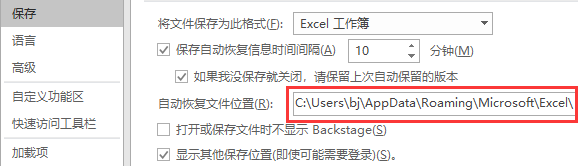
4.打开资源管理器;
5.把复制好的链接粘贴上去即可看见自动保存的文件;
当然我们也可以为了表格数据安全着想,把自动保存的间隔时间再缩短一点,还是在“保存”这个页面就可以进行操作的:
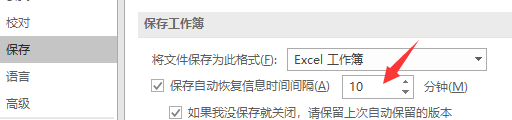
情况二:误删除或者误格式化Excel表格
如果我们在使用Excel的时候,不小心删除了或者格式了含有重要数据资料的Excel表格,首先可以考虑去回收站里面找回,回收站是电脑垃圾数据的聚集地,一般情况下我们删除的数据都会先聚集在这里。如果我们想要恢复误删数据,只需要选中目标文件,然后点击“还原”即可。
如果回收站里面没有的话,我们此时需要做的就是不再往保存丢失的Excel表格的磁盘里写入新的数据,这是为了避免发生“数据覆盖”,然后我们可以在电脑上面借助专业的恢复软件来帮助我们找回Excel表格。
在这里,我们推荐大家下载安装迷你兔数据恢复软件来扫描恢复,它不仅功能完善,操作也很简单,可以帮我们轻松解决Excel表格数据丢失问题。
接下来我们可以简单了解一下使用迷你兔来恢复丢失的Excel表格数据的操作步骤:
第一步:双击运行迷你兔数据恢复软件,点击“开始恢复”。
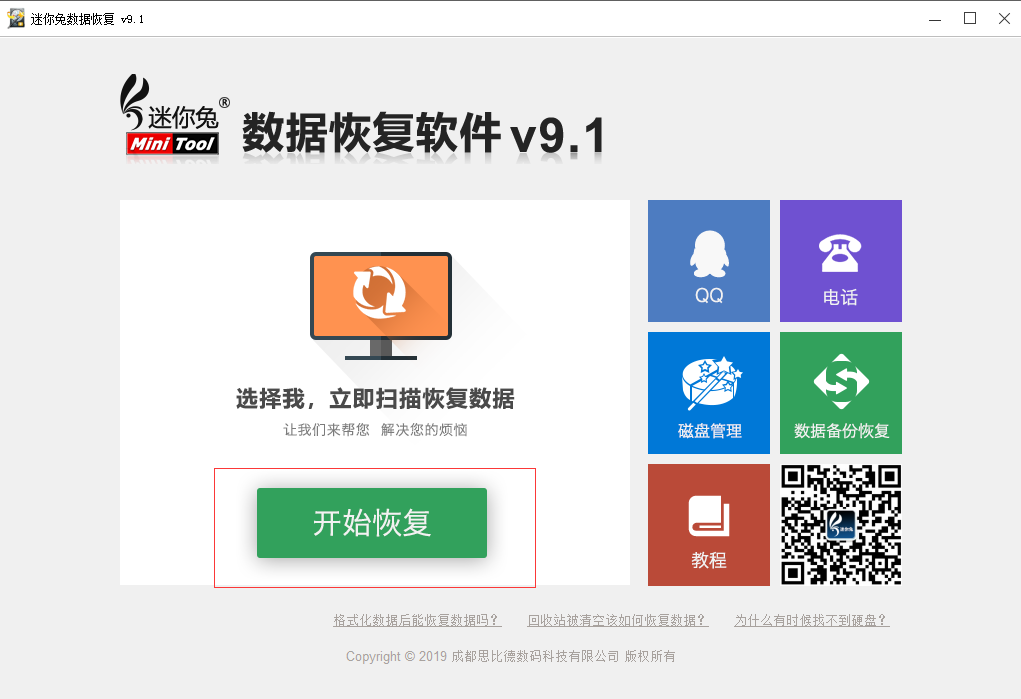
第二步:找到保存丢失的Excel表格那个磁盘,然后选择该磁盘进行“扫描”。
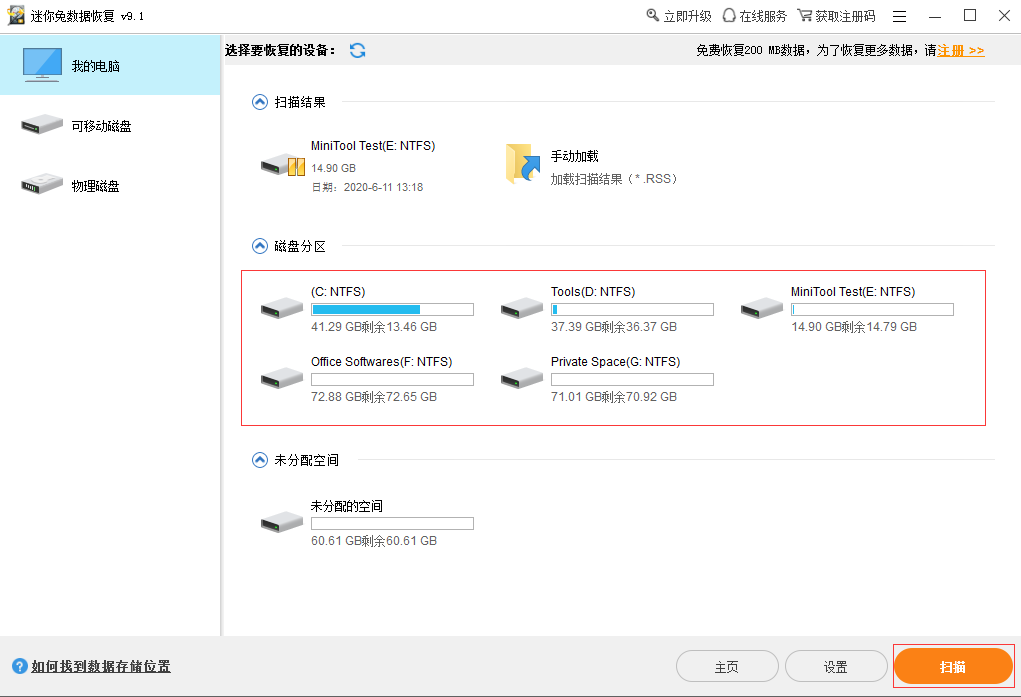
第三步:扫描完成后选择需要恢复的表格数据然后点击“恢复数据”,把恢复出来的数据保存在其他安全的磁盘中就可以了,不能保存在原来的地方。
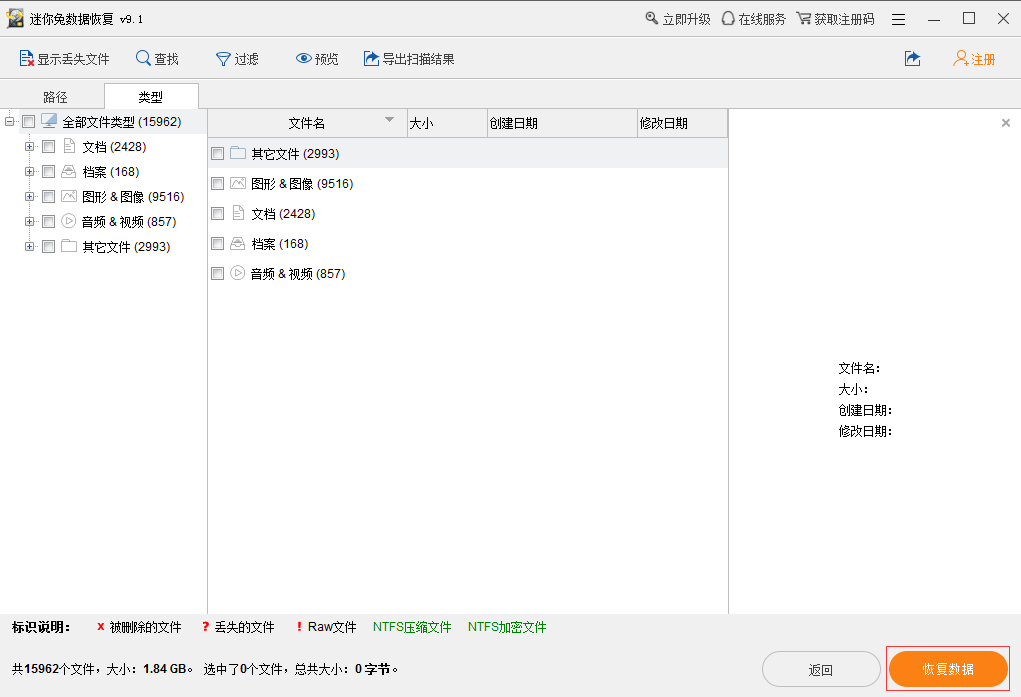
以上就是关于有效恢复丢失的Excel表格数据的方法的所有内容了,如果您还有其他疑问,请咨询迷你兔官方客服QQ:1637095319。